Einrichten von Duplikaterkennungsregeln, um Ihre Daten sauber zu halten
Um die Integrität der Daten beizubehalten, ist es nützlich, einige Regeln anzuwenden, um doppelte Datensätze im System zu vermeiden. Die modellgestützte Apps und die Kundenbindungs-Apps (wie Dynamics 365 Sales und Dynamics 365 Customer Service) enthalten Standardduplikaterkennungsregeln für Firmen und Kontakte, jedoch nicht für andere Datensatztypen ein. Wenn das System Duplikate für andere Datensatztypen erkennen soll, müssen Sie eine neue Duplikatserkennungsregel erstellen.
Nachdem Sie Duplikaterkennungsregeln erstellt haben, müssen Sie die Regeln aktivieren.
Stellen Sie sicher, dass Sie über die Sicherheitsrolle „Systemadministrator“, „Systemanpasser“, „Vertriebsmanager“, „Vertriebsleiter“, „Marketingleiter“ oder „Vorstandsvorsitzender“ bzw. entsprechende Berechtigungen verfügen.
Überprüfen Sie Ihre Sicherheitsrolle
Führen Sie die Schritte in Anzeigen des Benutzerprofils aus.
Sie verfügen nicht über die erforderlichen Berechtigungen? Wenden Sie sich an Ihren Systemadministrator.
Melden Sie sich im Power Platform Admin Center an und wählen Sie dann eine Umgebung aus.
Wählen Sie Einstellungen>Datenverwaltung>Duplikaterkennungsregeln aus.

Zum Erstellen einer neuen Duplikaterkennungsregel wählen Sie Neu. Geben Sie dann einen Namen und eine Beschreibung ein.
–ODER–
Wählen Sie die Duplikaterkennungsregel, um eine unveröffentlichte vorhandene Duplikaterkennungsregel zu bearbeiten.
–ODER–
Um eine veröffentlichte Duplikaterkennungsregel zu bearbeiten, wählen Sie die regel aus. Wählen Sie im Menü Aktionen die Option Veröffentlichung aufheben aus und wählen Sie dann die Regel aus.
Wählen Sie die Kriterien aus, die zum Identifizieren eines doppelten Datensatzes verwendet werden sollen.
Wenn Sie eine neue Regel erstellen:
Wählen Sie im Abschnitt Kriterien für Duplikaterkennungsregel in der Liste Basisdatensatztyp den Typ des Datensatzes aus, auf den diese Regel angewendet wird. Wählen Sie z. B. Kontakte.
Wählen Sie im Feld Übereinstimmender Datensatztyp den Typ des Datensatzes aus, der zu vergleichen ist. In den meisten Fällen möchten Sie wahrscheinlich denselben Datensatztyp für Basisdatensatztyp und Übereinstimmender Datensatztyp verwenden. Es ist außerdem nützlich, bei Bedarf unterschiedliche Datensatztypen miteinander vergleichen zu können. Beispielsweise möchten Sie das Feld E-Mail in Kontakte dem Feld E-Mail in Leads vergleichen.
Wenn von der Regel bei der Duplikaterkennung nur aktive Datensätze berücksichtigt werden sollen, aktivieren Sie das Kontrollkästchen Inaktive übereinstimmende Datensätze ausschließen. Außerdem sollte dieses Kontrollkästchen aktiviert werden, wenn die Kriterien der Duplikaterkennungsregel auf einem Statusfeld basieren.
Aktivieren Sie das Kontrollkästchen Groß-/Kleinschreibung beachten, falls für die Regel die Groß-/Kleinschreibung beachtet werden soll.
Falls Sie unterschiedliche Datensatztypen für die Basisdatensatztypen und die übereinstimmenden Datensatztypen ausgewählt haben, führen Sie für jedes neue Kriterium folgende Aktionen aus: Wählen Sie in der Spalte Basisdatensatzfeld erst Auswählen und dann einen Feldnamen aus. Wählen Sie in derselben Zeile in der Spalte Übereinstimmendes Datensatzfeld erst Auswählen und dann einen Feldnamen aus.
- OR -
Falls Sie identische Datensatztypen für die Basisdatensatztypen und die übereinstimmenden Datensatztypen ausgewählt haben, führen Sie für jedes neue Kriterium folgende Aktionen aus: Wählen Sie in der Spalte Feld erst Auswählen und dann ein Feld aus.
Wählen Sie in derselben Zeile in der Spalte KriterienAuswählen, und wählen dann einen Operator aus. Wählen Sie z. B. Genaue Übereinstimmung.
Wenn Sie Gleiche Anfangszeichen oder Gleiche Endzeichen angegeben haben, wählen Sie in der Spalte Anzahl von Zeichen erst Wert eingeben aus und geben Sie dann die Anzahl der zu vergleichenden Zeichen ein.
Wenn von der Regel bei der Duplikaterkennung keine leeren Felder (NULL-Werte) als übereinstimmend erkannt werden sollen, aktivieren Sie das Kontrollkästchen Leere Werte ignorieren.
Wichtig
Falls die Duplikaterkennungsregel nur eine Bedingung enthält, werden leere Werte bei dem Duplikaterkennungsauftrag ignoriert und sie funktionieren nicht, wenn der Benutzer offline ist.
Die Anzahl der auswählbaren Kriterien wird durch die Anzahl von Zeichen begrenzt, die im Matchcode für den Datensatz gespeichert werden können. Prüfen Sie beim Hinzufügen von Kriterien den Wert von Aktuelle Länge des Matchcodes unten auf der Kriterienliste.
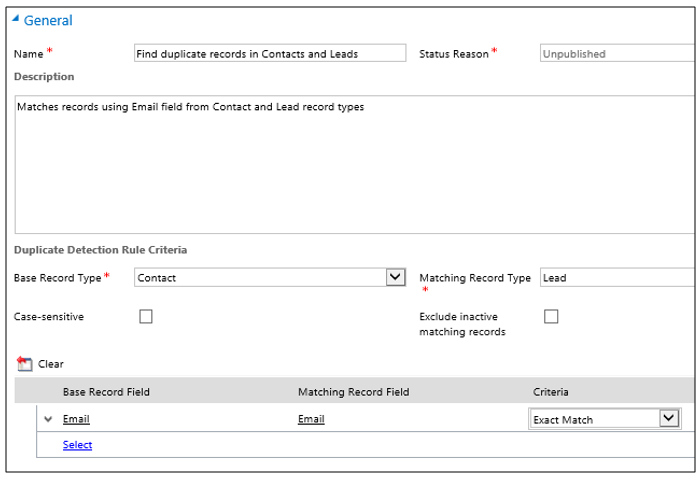
Wenn Sie das Hinzufügen von Kriterien abgeschlossen haben, wählen Sie Speichern und schließen.
Um die neue oder geänderte Duplikaterkennungsregel zur Verfügung zu stellen, wählen Sie Veröffentlichen.
Wenn Sie eine Duplikaterkennungsregel veröffentlichen, wird für jeden Datensatz im übereinstimmenden Datensatztyp für diese Regel ein Matchcode erstellt. Sie können nur fünf Basisregeln für denselben Datensatztyp (z. B. Firma) gleichzeitig veröffentlichen. Gegebenenfalls müssen Sie eine vorhandene Regel löschen oder deren Veröffentlichung aufheben, wenn Sie diesen Grenzwert erreichen.
Notiz
- Es wird empfohlen, die Duplikaterkennungsregeln für ein Feld festzulegen, das eindeutige Werte besitzt, beispielsweise E-Mail.
- Pro Datensatztyp sind mehrere Duplikaterkennungsregeln möglich.
Siehe auch
Duplikaterkennungsregeln für die gesamte Organisation ein- oder ausschalten
Ausführen von Massen-Systemaufträgen zum Erkennen doppelter Datensätze
Führen Sie doppelte Datensätze für Firmen, Kontakte oder Leads zusammen
Entwicklerhandbuch: Doppelte Regelentitäten